Cum să determinați cel mai liber Canal Wi-Fi pentru munca adaptor wireless sau puncte de acces?
În centrele Keenetic Internet, numărul optim de canal este selectat automat pe baza analizei periodice a undelor radio. În mod obișnuit, acesta este un canal radio care este la maxim distanță de vecin rețele fără fir, dacă există în raza de acțiune a punctului de acces, pentru a elimina conflictul de frecvență, care poate duce la probleme la utilizarea unei rețele fără fir.
Vă recomandăm să încredințați munca de determinare a numărului optim de canal centrului de internet.
Dar îl puteți scana și singur Rețea Wi-Fiși afișaj informatii detaliate prin fiecare rețea fără fir din raza de acțiune a adaptorului sau punctului de acces fără fir. Acest lucru se poate face folosind utilități speciale.
Cu ajutorul modernului dispozitive mobile poti determina foarte usor nivelul Semnal Wi-Fi dintr-un punct de acces interior.
De exemplu, luați un smartphone sau o tabletă bazată pe sistemul de operare Android și instalați unul special aplicație gratuită pentru a determina canalele gratuite, verificați calitatea recepției și puterea semnalului Wi-Fi. Alegerea unor astfel de aplicații este destul de mare (de exemplu, Wifi Analyzer, NETGEAR WiFi Analytics, WiFi Analyzer). Folosind astfel de aplicații, puteți vedea o listă a rețelelor Wi-Fi din apropiere și numărul de canale radio în care se află în prezent sunt folosite. Din informațiile primite, va fi posibil să determinați canalul radio mai puțin aglomerat, raza de acțiune a rețelei dvs. Wi-Fi și puterea semnalului în diferite locuri din cameră.
Folosind datele obținute, puteți folosi recomandările din următoarele articole:
Pentru laptop sau calculator desktop(PC) vă putem recomanda următoarele utilitare:
- pentru OS Windows: InSSIDer, WirelessNetView, Scanner Wi-Fi gratuit
Atenţie! Aceste utilitare pot fi prezentate ca demonstrații și au statut de shareware software(Versiune de încercare Shareware) cu o perioadă de testare limitată. Programele shareware pot limita utilizarea comercială și, de asemenea, pot reaminti periodic utilizatorului să plătească.
Aceste utilități pot fi folosite pentru a diagnostica rețelele Wi-Fi și congestionarea canale wireless. Folosindu-le, puteți vizualiza o listă cu toate rețelele wireless detectate și puteți afla puterea semnalului, adresa MAC a punctului de acces, producătorul dispozitivului, canalele utilizate, SSID (numele rețelei), puterea semnalului (RSSI), gradul de securitate (securitate). tip), viteză și rețele de congestie și multe altele. În unele utilități, puterea semnalului poate fi monitorizată folosind grafice vizuale în timp real.
Folosind utilități, puteți măsura nivelul semnalului în diverse încăperi de acasă sau de la birou. După aceasta, puteți selecta cel mai liber canal cu viteză maximă și interferență minimă. Utilitarele au capabilități bine implementate pentru sortarea rezultatelor scanării în rețea.
Să dăm un exemplu de instalare și rulare a utilitarului InSSIDer 2 pe un computer.
Dacă computerul dvs. folosește mai multe adaptoare wireless, atunci în meniu Conexiune retea Selectați adaptorul wireless care va fi utilizat pentru a scana rețeaua.
Utilitarul va scana automat rețelele wireless și va afișa informații despre undele.
Atenţie! Utilitarul afișează numai informații despre rețele Wi-Fi fără fir(IEEE 802.11a/b/g/n), care operează în intervalul de frecvență 2,4 și 5 GHz. Informațiile despre interferențele create de alte aparate/dispozitive de uz casnic (cuptoare cu microunde, adaptoare Bluetooth etc.) nu vor fi afișate în utilitar.
Să aruncăm o privire mai atentă la ce informații vă permite să vedeți acest utilitar:
SSID– numele rețelei wireless.
Canal– numărul canalului pe care funcționează rețeaua wireless. Uneori în Canal sunt afișate două canale (de exemplu, 1+5). Acest lucru se datorează faptului că standardul 802.11n folosește o lățime a canalului de 40 MHz (informații suplimentare în). Când utilizați o lățime de canal de 20 MHz, este afișat un canal fără fir.
Vă recomandăm să alegeți un canal wireless care are cel mai mic număr de alte rețele. În special, puteți seta numărul unuia dintre canalele fără fir gratuite care nu se suprapun (1, 6 sau 11), dar dacă sunt deja utilizate de alte puncte de acces, atunci în acest caz alegeți numărul canalului al cărui semnal este slab și folosit mai rar.
RSSI– nivelul de putere al semnalului primit. Cu cât numărul RSSI este mai mare sau cu cât este mai puțin negativ, cu atât semnalul este mai puternic.
Încercați să nu partajați numărul canalului cu puncte de acces care sunt aproape de rețeaua dvs. în ceea ce privește puterea semnalului.
Securitate– tipul de securitate. În unele versiuni ale utilitarului, tipul de securitate WPA2-TKIP notat ca RSNA, A WPA2-AES Cum CCMP.
MaxRată – viteza maxima funcționarea dispozitivului pornit nivel fizic(viteza maximă teoretică) oferită de punctul de acces. Aflați mai multe despre viteza reală de conectare utilizată în Tehnologia Wi-Fi, puteți citi în articol:
Furnizor– producător punct de acces.
Notă
În Rusia, sunt permise 13 canale wireless, dintre care trei (acestea sunt canalele 1, 6 și 11).
Dacă adaptorul wireless instalat pe computer/laptop/tabletă/smartphone este destinat utilizării în Statele Unite (de exemplu, Dispozitivele Apple), va fi posibil să utilizați numai canale de la 1 la 11. Prin urmare, dacă setați numărul canalului la 12 sau 13 (și, de asemenea, dacă unul dintre ele a fost selectat de algoritm selectie automata canal), clientul wireless nu va vedea punctul de acces. În acest caz, trebuie să setați manual numărul canalului din intervalul 1 la 11.
Cum să activați utilizarea canalelor 12 și 13 în setările adaptorului fără fir pe un computer care rulează Windows 8: „Utilizarea canalelor 12 și 13 în setările adaptorului fără fir pe un computer care rulează Windows 8”
Mai jos sunt capturi de ecran ale utilităților:
WirelessNetView

Scaner Wi-Fi gratuit
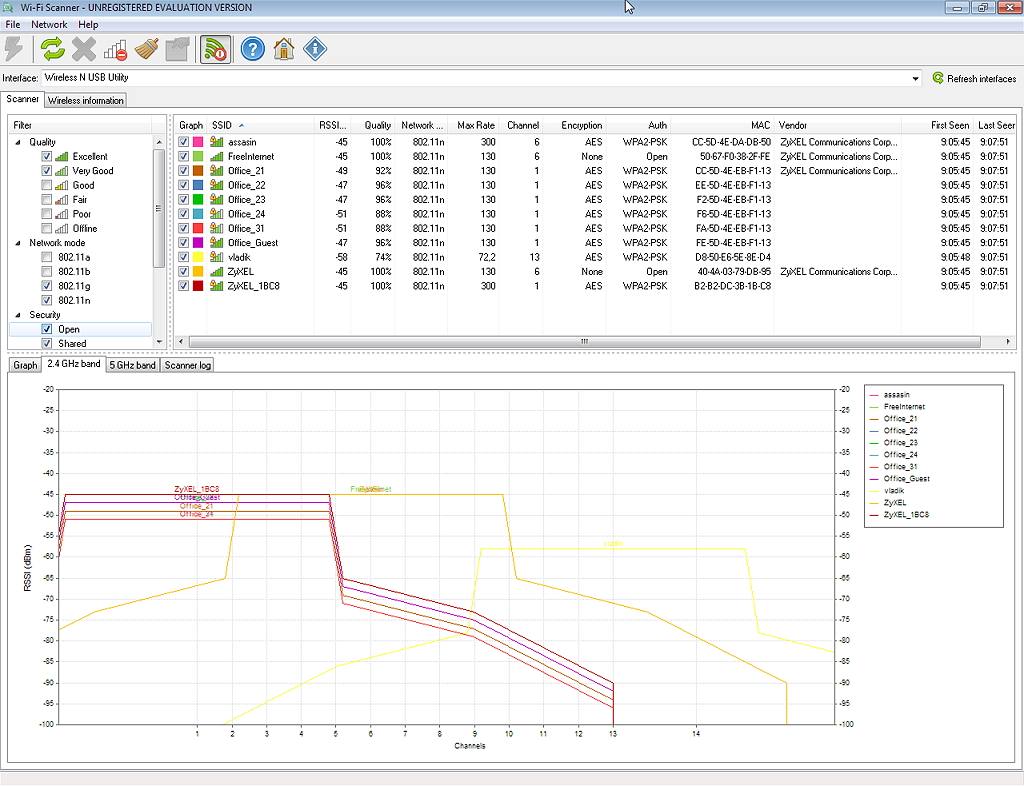
Uneori poate fi necesar să căutați rețele wifi. Windows 7, ca toate celelalte versiuni, are la dispoziție un astfel de instrument, dar există o opțiune mai bună.
Acest program gratuit pentru a căuta rețele wifi — Xirrus Wi-Fi Inspector, pe care îl puteți descărca gratuit chiar aici, folosind linkul direct de la sfârșitul postării.
Xirrus Inspector este un adevărat radar pentru monitorizarea rețelelor - desigur, pentru un laptop (calculatoarele de obicei nu au astfel de adaptoare, dar le puteți instala singur folosind interfața USB).
Poate fi o alternativă interesantă la Vistumbler și Netstumbler. Folosind funcția „Radar”, programul scanează toate semnale fără fir, pe care adaptorul dumneavoastră îl poate intercepta.
Xirrus Inspector vă permite să verificați viteza și calitatea conexiunii wireless (butoanele „Test de viteză” și „Test de calitate”).
Pentru ce ar putea fi nevoie de asta? În acest fel, puteți determina exact unde să plasați routerul sau routerul pentru a obține o conexiune între acesta și laptop și apoi a primi un semnal stabil, de înaltă calitate.
O altă caracteristică interesantă a acestui program este prezența a două butoane care vă permit să vă conectați rapid la una dintre rețelele detectate.
Defecte?!? Da, pentru unii oameni este unul... Programul este disponibil doar pe Limba engleză. Dacă aceasta nu este o problemă pentru dvs., atunci Xirrus Inspector este ideal pentru dvs.
Cum să căutați rețele cu Xirrus Wi-Fi Inspector
După cum am menționat mai sus, acest program nu este disponibil în limba rusă. Prin urmare, va trebui să folosiți limba engleză pentru a descoperi rețele.
De fapt, nu există dificultăți. Tot ce trebuie să faceți este să faceți clic pe cuvântul „Radar” după lansare.
Imediat după aceasta, procesul va începe să detecteze semnale wireless. Pentru a vizualiza rețelele găsite, nu trebuie să faceți absolut nimic - totul este ca pe radar. Căutarea rețelelor wifi este ușoară pentru ochi.
Este păcat, desigur, că acest program de analiză nu este o versiune rusă, dar vă puteți aminti câteva cuvinte în engleză - vă vor fi utile în viitor.
NOTĂ: Trebuie să știți că aplicația rulează pe Windows XP, Windows Vista 7 și compatibil cu toate Adaptoare Wi-Fi, dar dacă vrei să-l folosești pe Windows 10, va trebui să-l rulezi în modul de compatibilitate cu Windows 7. Mult succes.
Dezvoltator:
http://www.lopesoft.com/index.php/en/
OS:
XP, Windows 7, 8, 10
Interfata:
Engleză
Acum, pe Internet puteți găsi multe referințe la un astfel de program ca Analizor Wifi. Mulți oameni îl au pe telefon. Dar pentru cei din jur, Wifi Analyzer este doar un set de simboluri și grafice de neînțeles.
Prin urmare, ar fi util să înțelegem ce fel de program este, ce face și dacă există o versiune pentru Windows.
Fără a intra în detalii, existența Wifi Analyzer se datorează faptului că, chiar dacă există rețele Wifi gratuite și publice (fără parolă), acestea oferă foarte rar viteza suficientă.
Și motivul pentru acest fenomen este că fiecare canal este prea puternic încărcat, adică simultan cu unul. Rețele Wifi prea mulți oameni se conectează. Prin urmare, nu poate oferi tuturor celor care se conectează suficientă viteză.
Apoi vine în ajutor Wifi Analyzer, care analizează toate rețelele disponibile pentru a vedea care dintre ele este cea mai liberă, adică care rețea Wifi are cel mai mic număr de persoane conectate la ea. Acest lucru, în consecință, va oferi cea mai mare viteză.
Unde pot descărca?
În primul rând, Wifi Analyzer există pentru telefoane pe platforma Android și poate fi descărcat cu ușurință pe Google Play.
Pe pagină, a cărei captură de ecran este prezentată mai jos, există un singur buton „Instalare”. În consecință, pentru a descărca un astfel de program pentru dvs., trebuie doar să faceți clic pe el.
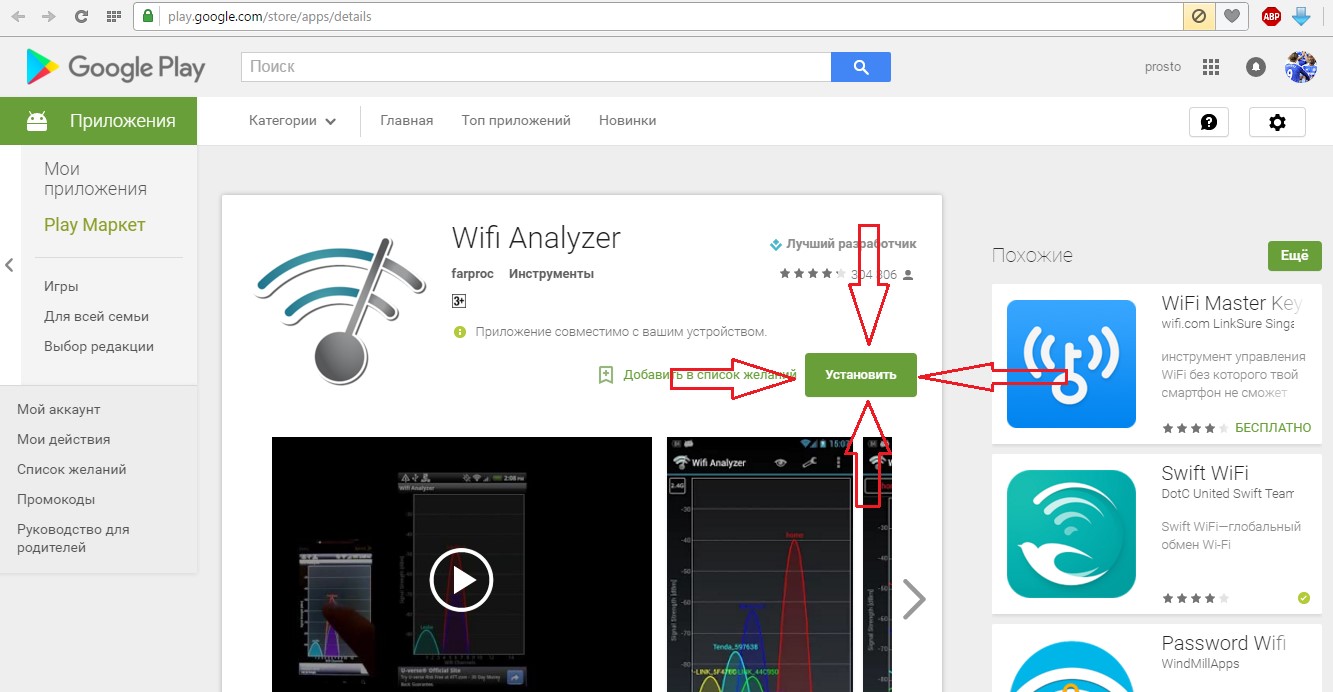
Analizorul Wifi este disponibil și pentru computer. Adevărat, un astfel de program este instalat numai pe Windows 10, dar este complet gratuit.
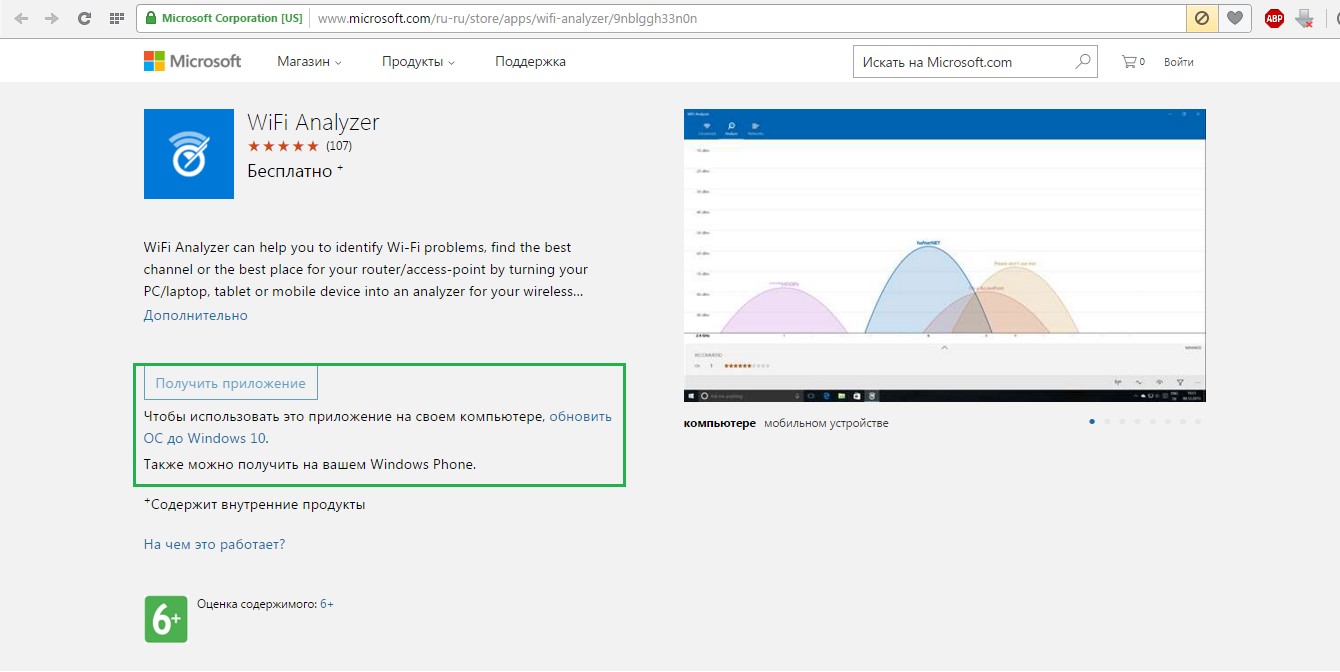
După aceea, butonul „Obțineți aplicația” va fi disponibil în același loc. Astfel, instalați Wifi Analyzer pentru Windows 7 și altele versiuni anterioare Pur și simplu este imposibil.
Dar pentru ei există programe alternative la fel de bune care au funcționalități similare și îndeplinesc aceleași funcții. Una dintre cele mai populare dintre ele se numește inSSIder. Adevărat, Acrylic WiFi Professional este mai avansat în motoarele de căutare.
Majoritatea utilizatorilor preferă să folosească al doilea, deși mulți dintre ei pur și simplu nu știu despre existența primului. Avantaj uriaș programe alternative Problema este că Wifi Analyzer pentru Windows nu este distribuit în limba rusă.
Pe Pagina Microsoft este scris că există doar 8 limbi în care programul lor este disponibil, dar rusă nu se numără printre ele.
Cum se utilizează
În ceea ce privește Wifi Analyzer pentru telefoane, interfața sa pare foarte simplă și clară. Pentru a utiliza, trebuie doar să lansați aplicația.
Odată lansat, va scana automat totul rețelele disponibile Wifi va afișa graficul prezentat în Figura 3.
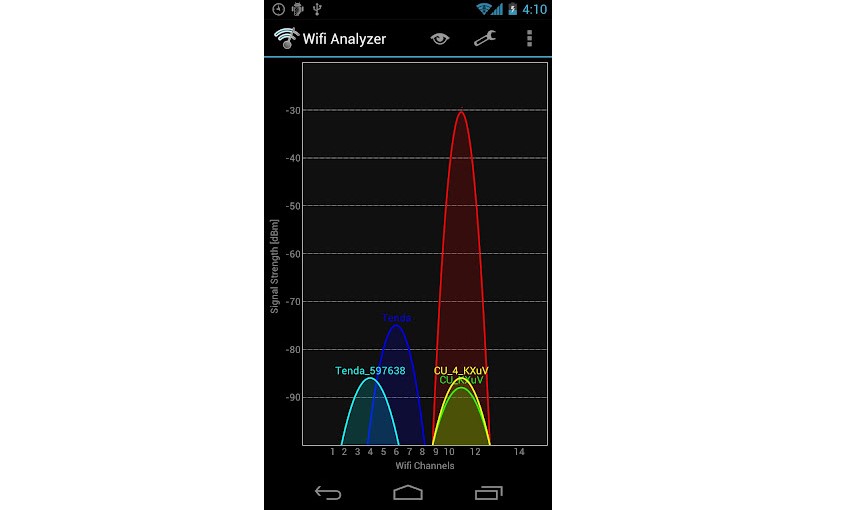
Pe un computer totul este foarte asemănător.
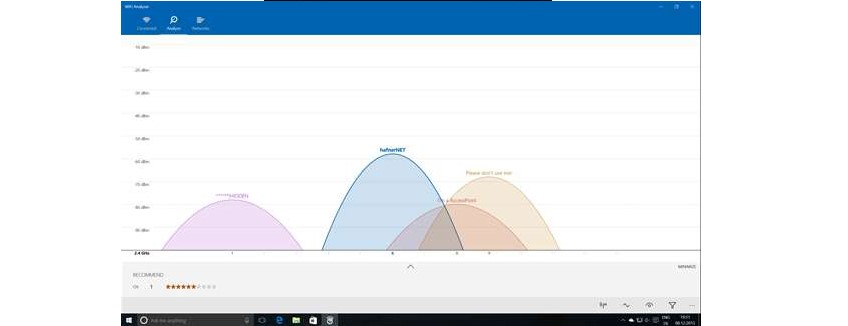
După cum puteți vedea, toate rețelele Wifi sunt afișate aici sub formă de parabole inversate. Axa y din aceste grafice este puterea semnalului. În consecință, oricare dintre parabola dintre cele prezentate în figurile nr. 3 și nr. 4 de mai sus este semnalul mai bun. Programul este extrem de ușor de înțeles.
Un alt avantaj uriaș este că Wifi Analyzer va fi, de asemenea, foarte ușor de descărcat.
Wi-Fi, prescurtare de la Wireless Fidelity, este unul dintre cele mai utilizate standarde comunicații fără fir V lumea modernă. Internetul mobil nu a primit încă o dezvoltare pe scară largă din cauza limitatului capabilități tehnice si preturi mari. Dar există diferite tipuri de routere în fiecare apartament și aproape în fiecare birou. Mai mult, zonele Wi-Fi apar în tot mai multe parcuri, piețe și transport public. Accesul gratuit de mare viteză este o modalitate de a atrage oamenii la o cafenea sau un supermarket.
Nu este surprinzător faptul că aplicațiile speciale care vă permit să găsiți rețele disponibile și să le arătați caracteristicile câștigă popularitate. Astfel de programe se numesc scanere sau analizoare. Înainte de a ne uita la ce este un scanner Wi-Fi și cum să îl utilizați, să clarificăm ce caracteristici are în principiu o rețea și ce lucruri utile puteți afla despre ea.
Setările rețelei Wi-Fi
Mai jos sunt principalii parametri ai rețelelor wireless care caracterizează calitatea și disponibilitatea acestora:
- Standard - afectează viteza, calitatea și criptarea. Există următoarele standarde:
- 11b - primul și practic nu este folosit acum, de când nivel scăzut securitate, tip de criptare WEP nesigur, viteză mică de până la 11 Mbit/sec.
- 11g este mai avansat, viteza ajunge la 54 Mbps, acceptă protocolul de securitate WPA2.
- 11i este si mai modern, suportand criptare WPA2, viteza de 125 Mbit/s.
- 11n - relevant astăzi, oferă mai mare debitului, zona de acoperire, viteza 300 Mbit/s.
- Diferite tipuri de securitate:
- WEP nu este o opțiune foarte fiabilă, deoarece o parte a cheii este dinamică și se modifică periodic și se repetă la anumite intervale, ceea ce o face susceptibilă la hacking.
- WPA - funcționează pe același algoritm, dar cu un protocol de integritate a cheii și a pachetelor care se schimbă mai frecvent.
- WPA2 este o îmbunătățire a WPA cu un algoritm de criptare mai puternic.
- 1X este un standard de securitate care include mai multe protocoale și este utilizat în rețelele corporative.
- VPN - virtual rețea privată, oferă securitate aproape 100%, folosită și pentru rețelele corporative.
- Canal - interval de frecvență pe care funcționează routerul. În Rusia există 13 canale cu o frecvență de 2,4 GHz, dintre care 3 nu se suprapun (1, 6 și 11). Unele routere mai scumpe funcționează la o frecvență de 5 GHz, există un număr mai mare de canale care nu se suprapun.
Scanerul Wi-Fi este conceput pentru a colecta informații despre indicatorii de mai sus, precum și date despre numele rețelei (SSID), adresa MAC și puterea semnalului.
Scanarea rețelelor în Windows
Proiectat pentru Rețele Windows analizoarele sunt cele mai funcționale și oferă informații detaliate. În plus, uneori vă permit să schimbați setările acolo unde este posibil.
Unde poate fi util un astfel de program de scanare? Dacă aveți nevoie de acces la rețea, atunci folosindu-l puteți analiza rapid pe cei din zona de acces și nu sunt protejați de o parolă. Aplicația este folosită și pentru a crește viteza conexiunii, deoarece vă permite să analizați congestionarea canalului și să comutați routerul pe unul mai puțin încărcat, unde există mai puține interferențe.
Programele populare pentru sistemul de operare Windows sunt:
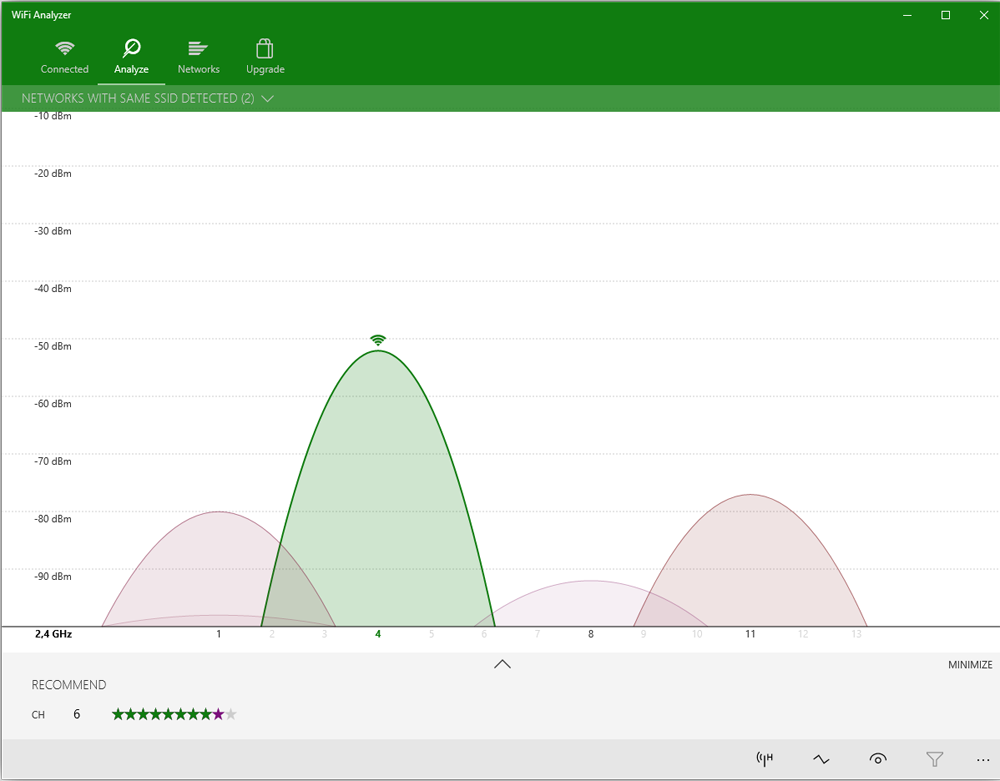
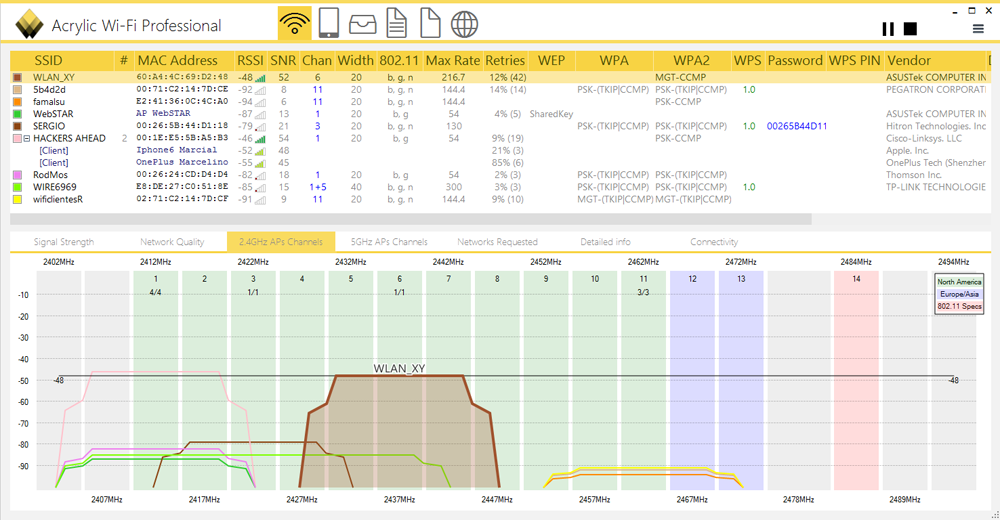
- Descărcați programul de pe site-ul producătorului (oferă o încercare gratuită) și instalați-l pe computer.
- O listă de rețele și parametrii acestora este afișată în partea de sus a ferestrei programului.
- Mai jos sunt patru file: o filă de bun venit cu publicitate, TimeGraph - arată un grafic de semnal, apoi 2 file cu o frecvență de 2,4 GHz și 5 GHz. Ele arată grafice de utilizare a canalului pe acele frecvențe.
- Uită-te la cele mai aglomerate canale: cele care se suprapun număr mare routere - și reconstruiește-l pe al tău la unul mai liber. Mai mult, dacă există canale care sunt încărcate egal, dar pe unul dintre ele routerele semnal slab, atunci este mai bine să-l alegi. Vor fi mai puține interferențe și viteza mai buna muncă.
Uneori în Viata de zi cu zi, la folosind Wi-Fi rețelele, cel mai stabil punct de acces, care arată cea mai bună acoperire, nu oferă cel mai stabil internet. Pentru a identifica cu ușurință puncte wi-fi acces care oferă un Internet stabil, fără nicio interferență - aveți nevoie de un analizor wi-fi, despre care va fi discutat în acest articol.
Ce este un analizor wifi
analizor wifi- un program sau dispozitiv care scanează și analizează rețeaua; după cum ne spune căpitanul Obvious. Obiectivele și implementarea unei astfel de analize pot diferi foarte mult de la căutarea unui canal mai curat până la metodele Aircrack-ng, care este foarte recomandabil să țineți cont atunci când căutați un scaner wifi. Cu toate acestea, când vorbim despre un analizor, ele înseamnă un instrument pentru construirea unei hărți de acoperire, analiza distribuției canalelor, analiza interferențelor și a nivelului de semnal, excluzând instrumentele de analiză a traficului precum Wireshark, Aircrack, tcpdump; la urma urmei, acestea sunt într-o direcție ușor diferită, deși pot analiza și interferența dacă sunt întrebați.
Pentru a spune foarte simplu, un analizor wifi este un program pentru a vedea de ce Wi-Fi nu funcționează.
 Această clasă de instrumente este necesară pentru a observa influența reciprocă a dispozitivelor radio în intervalul de centimetri, care este orice echipament capabil de wi-fi sau de vorbire. într-un limbaj simplu pentru a vedea în timp real nu doar cine este de vină, ci și ce să facă, pentru a restabili o legătură stabilă în sensul unde și cum să mergi, da, un fel de tractor Peter Pig.
Această clasă de instrumente este necesară pentru a observa influența reciprocă a dispozitivelor radio în intervalul de centimetri, care este orice echipament capabil de wi-fi sau de vorbire. într-un limbaj simplu pentru a vedea în timp real nu doar cine este de vină, ci și ce să facă, pentru a restabili o legătură stabilă în sensul unde și cum să mergi, da, un fel de tractor Peter Pig.
Analiza Wi-Fi este o sarcină comună și necesară la configurarea, diagnosticarea, restaurarea și piratarea unei rețele. Desigur, în funcție de sarcină, aspectele analizei sunt diferite; dacă în timpul configurării și diagnosticării proprietățile fizice ale canalului (frecvența, influența câmpurilor, ocuparea canalului) sunt mai interesante, atunci când piratare se acordă mai multă atenție logicii (protecție). , criptare etc.).
Sarcina este atât de importantă încât pentru dispozitive precum Ubiquiti NanoStation Eliberarea posibilității unei astfel de analize nu este o caracteristică, ci o necesitate.
Da, și îndurați un megabit în grabă pe tableta dvs. preferată, când puteți face câțiva pași prin cameră până la cinci dungi... pentru a ști unde să pășiți, analiza este exact ceea ce este nevoie.
Stabilitatea conexiunii depinde de mulți factori greu de calculat: poziția relativă a dispozitivelor, influența frecvențelor apropiate și chiar starea suprafeței. Toate acestea sunt practic imposibil de calculat, dar le puteți privi în timp real și puteți selecta frecvența și poziția în care impactul negativ este minim. Deoarece viteza conexiunii depinde de stabilitatea conexiunii.
Programe de analiză Wifi
Există nenumărate implementări software ale analizoarelor. Aici s-au remarcat atât scriitori de software bine-cunoscuți, cât și companii specializate, dintre care unii sunt, în general, producători de hardware precum Ubiquiti mai sus menționat cu AirView. Toate programele diferă ușor în ceea ce privește interfața și metoda de vizualizare, fac aproximativ același lucru și chiar în același mod.
Unele diferențe sunt dictate de scopul scanării, de exemplu, TamoGraph Site Survey se concentrează pe plasarea dispozitivelor WiFi peste o zonă; InSSIDer - pentru a analiza conectarea rețelelor disponibile în intervalele permise; iar AirView există pentru a face viața mai ușoară pentru personalizarea Ubiquiti, în și în afara gamei. Cu toate acestea, cel mai popular din întreaga familie este analizorul Wi-Fi, prezentat cu utilități pentru dispozitivele Android și Windows, deoarece „Sunt Android, am nevoie de internet și de o priză”. Programul vă permite să găsiți un loc în care nimeni și nimic nu interferează; puteți pur și simplu să-l stăpâniți și să îl utilizați, fiind în același timp suficient pentru uz casnic.
Exemplu de analiză a rețelei Wi-Fi
Orice analiză este lipsită de sens fără un scop. Acesta este un gând atât de abstract. Scopul primului exemplu va fi restabilirea lățimii canalului dintre Vasya și Petya. Canalul este configurat pe echipamentele Ubiquiti și are doar două antene pentru simplitate. După ce a descoperit o scădere a vitezei, Vasya merge la 192.168.1.20 și vede acolo, să zicem, „transmite ccq 50%”. Înjurând conexiunea lentă, Vasya descarcă JAWA și acum îl apasă în sfârșit pe cel mare butonul albastru Lansați AirView. Din acest moment începe efectiv analiza, care, apropo, trebuie lăsată să ruleze aproximativ 10 minute pentru a acumula statistici.

Majoritatea analizoarelor afișează informații sub formă de grafice; există multe dintre ele, dar de obicei se dublează într-o măsură sau alta. Vasya are trei dintre ele - pe termen scurt (putere) afișează modificările în ultimele minute de lucru, pe termen lung (putere) afișează scara din momentul în care a început scanarea și pe termen lung (energie).
După ce a recalculat vârfurile pe graficul „Vizualizarea formei de undă” (un grafic pe termen lung al schimbărilor de putere), Vasya nu numai că vede că un dispozitiv a apărut în apropiere în frecvență, dar detectează și prin adâncimea culorii albastre la care frecvențe este canalul. poate fi schimbat.
A doua sarcină pentru exemplu va fi găsirea unui canal mai larg pentru Android. Lansăm analizatorul Wi-Fi, ne uităm la evaluarea canalului pentru punctul din fila „evaluare a canalului” și obținem numărul de canale gratuite. Cumva nu a ieșit exemplul. Să luăm, de exemplu, sarcina de a găsi un semnal punct mai puternic. Lansăm analizorul Wi-Fi, pornim contorul și vedem cum se schimbă citirile când ne plimbăm prin cameră; apropo, dacă datele dispozitivului sunt legate de coordonate, vom obține o hartă de acoperire în acest proces.
Analizor Wifi pentru Android
Un dispozitiv portabil folosit într-un mediu radio dificil trebuie să aibă mijloacele pentru a analiza haosul din jur, pur și simplu trebuie. Tastând Wifi analyzer, obținem o listă de 10 poziții, funcționalitate și implementare similare, ei bine, v-am spus - locul este bun.
După ce ai ales un program care este convenabil pentru tine personal, uneori nu înțelegi cum ai trăit înainte de a-l instala. Evaluați rețeaua, găsiți locația optimă și datorită mărimii undei conexiune wifi depinde de poziția și orientarea dispozitivului. Da, până la urmă, alegerea unui punct de conectare dintre cele posibile este, de asemenea, o analiză conectată în suportul telefonului.
Analizor Wifi pentru Windows
Toate gândurile despre un dispozitiv portabil sunt valabile, dar magazinul are o selecție mai mică și prețuri mai mari, deși există un analizor Wi-Fi și este chiar gratuit. Pe Internet puteți găsi InSSIDer și multe, multe altele. TamoGraph Site Survey menționat mai sus este, de asemenea, din acest sandbox.
Având Wi-Fi la bord, ar trebui să aveți și un analizor Wi-Fi. Bătrânii spun că, chiar dacă îl scot de dragul spațiului liber, totuși trebuie să îl instaleze din nou și din nou.
Nu vă faceți speranțe, acesta este doar un utilitar pentru „priviți cu ochii”; văzând și corectând frecvența canalului, poziția dispozitivului și a antenei, puteți avea un contact mai stabil la o viteză mai mare a torentului , mai ales dacă îndepărtați sudorul de antenă.
